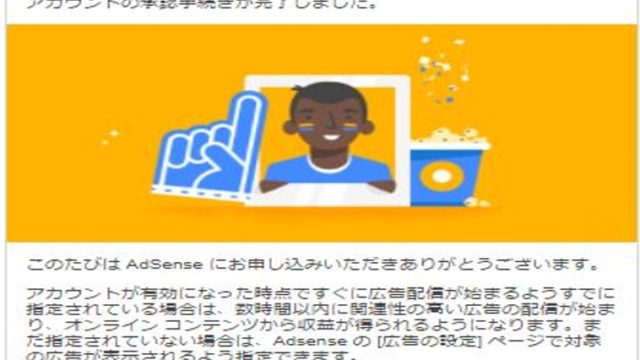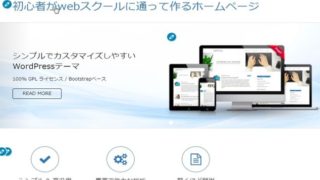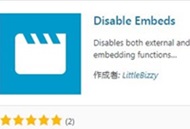Contents
1.投稿
WordPressのインストールが完了し、いよいよホームページを作成することになりました。
まずWordPressにログインです。しかしログインできません。
ユーザー名かパスワードを間違えているようです。
ユーザー名のアルファベットが一文字抜けていました。
私のような初心者の場合、ユーザー名とパスワードは、間違いやすいので、気をつけた方が良いと思います。
投稿を選び、タイトルを入力しました。
タイトルは、「初心者がWebスクールに通って作るホームページについて」とし、内容を入力しました。
そこでパーマリンクの設定を変更について学びましたので、ご紹介します。
2.パーマリンクの設定
最初の設定では、下記のとおりパーマリンクはタイトルがそのままパーマリンクとなっています。
http://firsthp.info/初心者がwebスクールに通って作るホームページに/
英語表記でわかりやすいパーマリンクへ変更することがGoogleで検索される際にも重要なようです。
以下のとおり設定から【パーマリンクの設定】を選択し、【投稿名】 http://firsthp.info/sample-post/ へ パーマリンクの設定を変更しました。
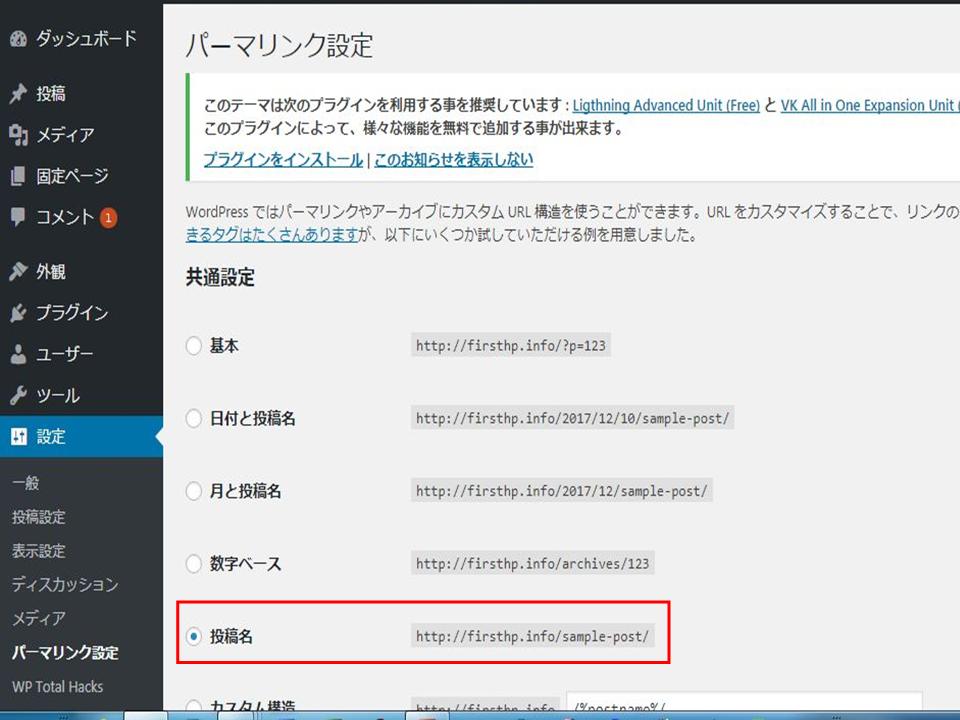
次に実際のパーマリンクを「初心者がwebスクールに通って作るホームページについて」から「web-bigginers-homepage」へ変更しました。
なぜパーマリンクが日本語のままではダメかというとそのページを表示させた時のURLが英語と数字の訳のわからないものになるからです。
下記のような状態です。
「http://firsthp.info/%E5%88%9D%E5%BF%83%E8%80%85%E3%81%8Cweb%E3%82%B9%E3%82%AF%E3%83%BC%E3%83%AB%E3%81%AB%E9%80%9A%E3%81%A3%E3%81%A6%E4%BD%9C%E3%82%8B%E3%83%9B%E3%83%BC%E3%83%A0%E3%83%9A%E3%83%BC%E3%82%B8%E3%81%AB/?preview_id=80&preview_nonce=f78b37ca19&_thumbnail_id=-1&preview=true」
↓
URLをわかりやすく表示するため、パーマリンクを変更します。
変更すると以下のように表示されます。
「http://firsthp.info/web-bigginers-homepage/」
3.おわりに
「http://firsthp.info/web-bigginers-homepage/」と表示させるためには、プラグインが必要となります。